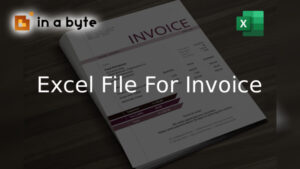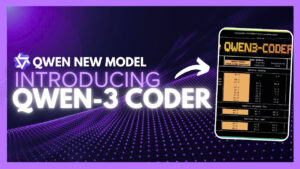Excel เทคนิคการเพิ่มประสิทธิภาพสูตรl เพื่อให้เวิร์กบุ๊กเร็วขึ้นและชาญฉลาดขึ้น

Excel เป็นหนึ่งในเครื่องมือที่ใช้กันอย่างแพร่หลายที่สุดในโลกของธุรกิจและการวิเคราะห์ข้อมูล เป็นเครื่องมือที่มีประสิทธิภาพ ยืดหยุ่น และสามารถจัดการข้อมูลจำนวนมากได้ อย่างไรก็ตาม เมื่อขนาดและความซับซ้อนของเวิร์กบุ๊กเพิ่มขึ้น ความเสี่ยงต่อปัญหาประสิทธิภาพการทำงานก็เพิ่มขึ้นตามไปด้วย สูตรที่ซับซ้อน โดยเฉพาะอย่างยิ่งเมื่อทำงานกับชุดข้อมูลขนาดใหญ่ อาจทำให้การตอบสนองของ Excel ช้าลงอย่างมาก Excel เทคนิคการเพิ่มประสิทธิภาพสูตร มีความสำคัญอย่างยิ่งในการทำให้เวิร์กบุ๊กของคุณทำงานได้อย่างมีประสิทธิภาพและเพื่อให้แน่ใจว่าคุณจะไม่เสียเวลาไปกับการรอให้สูตรของคุณคำนวณ
หากคุณทำงานกับแผ่นงาน Excel ที่มีข้อมูลจำนวนมาก คุณอาจสังเกตเห็นว่าการทำงานช้าลงเมื่อป้อนสูตรใหม่หรือรีเฟรชข้อมูล ความล่าช้านี้จะยิ่งเห็นได้ชัดเมื่อสูตรของคุณอ้างอิงช่วงข้อมูลขนาดใหญ่หรือเกี่ยวข้องกับฟังก์ชันที่ไม่แน่นอน โชคดีที่ Excel มีเครื่องมือและกลยุทธ์ต่างๆ มากมายที่พร้อมช่วยให้คุณปรับสูตรให้เหมาะสมและเพิ่มประสิทธิภาพการคำนวณ ในโพสต์นี้ เราจะแนะนำเทคนิคการปรับสูตร Excel ที่สำคัญบางประการ ที่จะช่วยให้คุณสร้างเวิร์กบุ๊กที่เร็วขึ้นและชาญฉลาดขึ้น
Excel เทคนิคการเพิ่มประสิทธิภาพสูตร
ก่อนจะเจาะลึกถึงเทคนิคเฉพาะต่างๆ เรามาทำความเข้าใจกันก่อนว่าการเพิ่มประสิทธิภาพสูตรใน Excel หมายถึงอะไร การเพิ่มประสิทธิภาพสูตรหมายถึงกระบวนการปรับปรุงประสิทธิภาพของสูตรในเวิร์กบุ๊ก Excel ของคุณโดยทำให้ทำงานได้เร็วขึ้นและมีประสิทธิภาพมากขึ้น ซึ่งอาจเกี่ยวข้องกับกลวิธีต่างๆ มากมาย ตั้งแต่การลดความซับซ้อนของสูตรไปจนถึงการลบการอ้างอิงที่ไม่จำเป็น และแม้แต่การปรับโครงสร้างข้อมูล
เป้าหมายหลักของการเพิ่มประสิทธิภาพคือการลดภาระการคำนวณบน Excel ซึ่งจะช่วยปรับปรุงประสิทธิภาพการทำงาน หากคุณทำงานกับชุดข้อมูลขนาดใหญ่หรือโมเดลที่ซับซ้อน คุณอาจพบว่า Excel ทำงานช้าลง อย่างไรก็ตาม คุณสามารถควบคุมประสิทธิภาพการทำงานและรักษาประสิทธิภาพการทำงานได้โดยใช้เทคนิคเพิ่มประสิทธิภาพสูตร Excel ร่วมกัน
เทคนิคเพิ่มประสิทธิภาพสูตร Excel ที่สำคัญเพื่อประสิทธิภาพการทำงานที่ดีขึ้น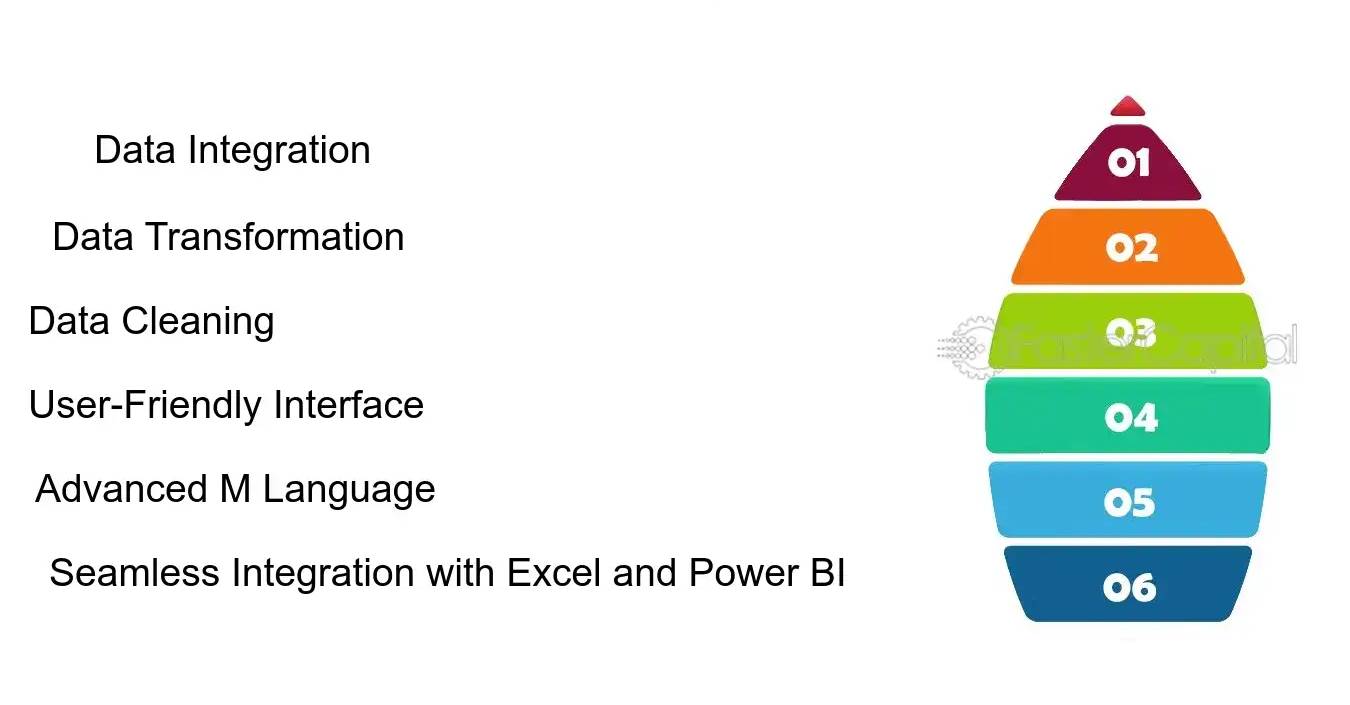
เมื่อทำงานกับชุดข้อมูลขนาดใหญ่ จำเป็นต้องใช้สูตรที่มีประสิทธิภาพสูงสุดเพื่อหลีกเลี่ยงความล่าช้าที่ไม่จำเป็นเทคนิคการปรับแต่งสูตร Excel ขั้นแรก ที่ควรพิจารณาคือการหลีกเลี่ยงฟังก์ชันที่ไม่แน่นอน ฟังก์ชันเหล่านี้ เช่นOFFSET , INDIRECT และNOW จะคำนวณใหม่ทุกครั้งที่มีการเปลี่ยนแปลงเวิร์กชีต ซึ่งอาจส่งผลต่อประสิทธิภาพได้อย่างมาก
ต่อไปนี้เป็นเทคนิคการเพิ่มประสิทธิภาพอีกไม่กี่ประการที่สามารถช่วยเพิ่มความเร็วให้กับเวิร์กบุ๊กของคุณได้:
1. หลีกเลี่ยงฟังก์ชันที่ไม่แน่นอน
ฟังก์ชันผันผวนใน Excel คือฟังก์ชันที่คำนวณซ้ำทุกครั้งที่ Excel คำนวณเวิร์กบุ๊กใหม่ ซึ่งอาจทำให้ประสิทธิภาพลดลง โดยเฉพาะในเวิร์กบุ๊กที่มีฟังก์ชันผันผวนจำนวนมาก ฟังก์ชันผันผวนทั่วไป ได้แก่:
- ออฟเซ็ต
- ทางอ้อม
- ตอนนี้
- แรนด์
- แรนด์เบทเวน
ฟังก์ชันเหล่านี้จะคำนวณใหม่ทุกครั้งที่มีการเปลี่ยนแปลงใดๆ ในเวิร์กบุ๊ก รวมถึงเมื่อป้อนข้อมูลลงในเซลล์ใดๆ สำหรับชุดข้อมูลขนาดใหญ่ การคำนวณใหม่บ่อยครั้งอาจทำให้เกิดความล่าช้าอย่างมาก การแทนที่ฟังก์ชันเหล่านี้ด้วยทางเลือกที่ไม่เปลี่ยนแปลง เช่นINDEX แทนOFFSET อาจทำให้ประสิทธิภาพการทำงานดีขึ้น
2. ย่อสูตรอาร์เรย์ให้เล็กสุด
สูตรอาร์เรย์อาจมีประสิทธิภาพอย่างเหลือเชื่อ แต่ก็ต้องใช้ทรัพยากรมากเช่นกัน สูตรอาร์เรย์จะทำการคำนวณหลายรายการพร้อมกันและอาจทำให้เวิร์กบุ๊กทำงานช้าลงหากใช้ในเซลล์จำนวนมาก หากคุณจำเป็นต้องใช้สูตรอาร์เรย์ พยายามจำกัดการใช้งานให้เฉพาะในกรณีที่จำเป็นจริงๆ เท่านั้น
แทนที่จะใช้สูตรอาร์เรย์กับช่วงทั้งหมด ให้ลองแยกสูตรเหล่านั้นออกเป็นสูตรย่อยๆ หรือใช้ทางเลือกที่ง่ายกว่า ตัวอย่างเช่น หากคุณกำลังรวมช่วงขนาดใหญ่ด้วยเงื่อนไข การใช้SUMIFS หรือCOUNTIFS อาจเร็วกว่าสูตรอาร์เรย์ที่ใช้SUMPRODUCT
3. ใช้คอลัมน์ตัวช่วย
เทคนิคเพิ่มประสิทธิภาพสูตร Excelที่ดีที่สุดอย่างหนึ่งคือการใช้คอลัมน์ตัวช่วย สูตรที่ซับซ้อนซึ่งเกี่ยวข้องกับขั้นตอนหลายขั้นตอนมักจะทำให้ง่ายขึ้นได้โดยการแยกสูตรออกเป็นส่วนย่อยๆ การใช้คอลัมน์ตัวช่วยจะช่วยให้คุณสร้างผลลัพธ์ระดับกลางที่คำนวณและเข้าใจได้ง่ายขึ้น
ตัวอย่างเช่น แทนที่จะทำ คำสั่ง IF หลายคำสั่งซ้อนกัน คุณสามารถสร้างคอลัมน์ตัวช่วยแยกต่างหากที่คำนวณสูตรส่วนหนึ่ง จากนั้นอ้างอิงคอลัมน์นั้นในการคำนวณขั้นสุดท้าย วิธีนี้ทำให้ดีบักง่ายขึ้น และเนื่องจาก Excel ไม่จำเป็นต้องคำนวณสูตรซ้อนกันซ้ำๆ จึงสามารถปรับปรุงประสิทธิภาพได้
4. ลดการใช้การจัดรูปแบบตามเงื่อนไข
การจัดรูปแบบตามเงื่อนไขเป็นเครื่องมือที่ยอดเยี่ยมสำหรับการวิเคราะห์ข้อมูลของคุณในรูปแบบภาพ แต่ก็อาจส่งผลเสียต่อประสิทธิภาพได้เช่นกันหากใช้งานมากเกินไป การจัดรูปแบบตามเงื่อนไขแต่ละครั้งที่คุณใช้จะต้องให้ Excel ประเมินกฎทุกครั้งที่มีการเปลี่ยนแปลงข้อมูล หากคุณใช้การจัดรูปแบบตามเงื่อนไขกับช่วงข้อมูลขนาดใหญ่ อาจทำให้เวิร์กบุ๊กของคุณทำงานช้าลงอย่างมาก
หากต้องการเพิ่มประสิทธิภาพการทำงานของเวิร์กบุ๊ก ให้จำกัดการจัดรูปแบบตามเงื่อนไขให้เฉพาะเซลล์ที่ต้องการเท่านั้น ใช้การจัดรูปแบบกับช่วงที่เล็กกว่า และหลีกเลี่ยงการใช้กฎหลายข้อกับช่วงเดียวกันหากเป็นไปได้
5. รักษาช่วงให้เล็กที่สุดเท่าที่จะเป็นไปได้
เคล็ดลับการเพิ่มประสิทธิภาพที่สำคัญอีกประการหนึ่งคือหลีกเลี่ยงการอ้างอิงช่วงขนาดใหญ่ที่ไม่จำเป็นในสูตรของคุณ สูตร Excel ที่อ้างอิงทั้งคอลัมน์หรือแถว เช่นA:A หรือ1:1 อาจดูสะดวก แต่ต้องใช้ Excel ในการประมวลผลเซลล์ทั้งหมดในช่วงเหล่านั้น แม้ว่าจะว่างเปล่าก็ตาม การทำเช่นนี้จะเพิ่มเวลาในการคำนวณและลดประสิทธิภาพการทำงาน
ให้ใช้ช่วงไดนามิกหรือจำกัดการอ้างอิงให้เฉพาะแถวหรือคอลัมน์ที่จำเป็นเท่านั้น ตัวอย่างเช่น แทนที่จะอ้างอิงA:A ให้อ้างอิงA1:A100 หากข้อมูลของคุณครอบคลุมเฉพาะ 100 แถวแรกเท่านั้น การทำเช่นนี้จะลดจำนวนเซลล์ที่ Excel ต้องใช้ในการประเมิน ทำให้การคำนวณเร็วขึ้น
ตาราง: การเปรียบเทียบเทคนิคการปรับปรุงสูตร
เทคนิค | ผลประโยชน์ | ตัวอย่าง |
หลีกเลี่ยงฟังก์ชั่นที่ไม่แน่นอน | ปรับปรุงความเร็วในการคำนวณ | แทนที่OFFSET ด้วยINDEX |
ย่อขนาดสูตรอาร์เรย์ | ลดการใช้ทรัพยากร | ใช้SUM แบบง่าย แทนSUMPRODUCT |
ใช้คอลัมน์ตัวช่วย | ลดความซับซ้อนของสูตร | แบ่งการคำนวณที่ซับซ้อนออกเป็นขั้นตอน |
จำกัดการจัดรูปแบบตามเงื่อนไข | ป้องกันความล่าช้าของประสิทธิภาพ | ใช้การจัดรูปแบบกับช่วงที่เล็กกว่าเท่านั้น |
รักษาช่วงให้เล็กที่สุดเท่าที่จะเป็นไปได้ | ลดเวลาในการคำนวณ | อ้างอิงเฉพาะแถว/คอลัมน์ที่จำเป็นเท่านั้น |
แนวทางปฏิบัติที่ดีที่สุดเพื่อเพิ่มประสิทธิภาพสมุดงาน
นอกจากการปรับแต่งสูตรแต่ละสูตรแล้ว การนำแนวทางปฏิบัติที่ดีที่สุดมาใช้สำหรับการจัดการเวิร์กบุ๊กก็มีความสำคัญเช่นกัน โครงสร้างของเวิร์กบุ๊กมีบทบาทสำคัญต่อประสิทธิภาพการทำงาน หากเวิร์กบุ๊กของคุณมีแถวและสูตรที่ซับซ้อนนับพันรายการ สิ่งสำคัญคือต้องจัดระบบและจัดโครงสร้างให้ดี ต่อไปนี้คือเคล็ดลับบางประการ:
- ลบสูตรที่ไม่จำเป็นออก : หากสมุดงานของคุณมีสูตรที่ไม่จำเป็นอีกต่อไป ให้ลบสูตรเหล่านั้นออกเพื่อลดภาระในการคำนวณ
- หลีกเลี่ยงการใช้สูตรซ้อนกันมากเกินไป : พยายามลดความซับซ้อนของสูตรโดยแบ่งสูตรออกเป็นขั้นตอนที่จัดการได้โดยใช้คอลัมน์ตัวช่วยหรือการคำนวณระดับกลาง
- ใช้โหมดการคำนวณด้วยตนเอง : สำหรับสมุดงานขนาดใหญ่ คุณสามารถสลับ Excel ไปใช้โหมดการคำนวณด้วยตนเองได้ วิธีนี้จะทำให้ Excel ไม่คำนวณสูตรซ้ำจนกว่าคุณจะสั่งให้ทำ ซึ่งจะช่วยป้องกันไม่ให้เกิดความล่าช้าระหว่างการป้อนข้อมูล
บทสรุป
การเชี่ยวชาญเทคนิคเพิ่มประสิทธิภาพสูตร Excelจะช่วยให้คุณปรับปรุงประสิทธิภาพของเวิร์กบุ๊กได้อย่างมาก โดยเฉพาะเมื่อทำงานกับชุดข้อมูลขนาดใหญ่หรือสูตรที่ซับซ้อน การเพิ่มประสิทธิภาพสูตรไม่เพียงแต่ช่วยเพิ่มความเร็วของเวิร์กบุ๊กเท่านั้น แต่ยังทำให้การทำงานของคุณมีประสิทธิภาพมากขึ้นและจัดการได้ง่ายขึ้นอีกด้วย
อย่าลืมหลีกเลี่ยงฟังก์ชันที่ไม่เสถียร ลดสูตรอาร์เรย์ ใช้คอลัมน์ตัวช่วย ลดการจัดรูปแบบตามเงื่อนไข และจำกัดการอ้างอิงช่วง หากปฏิบัติตามแนวทางปฏิบัติที่ดีที่สุดเหล่านี้ คุณจะมั่นใจได้ว่าเวิร์กบุ๊กของคุณยังคงตอบสนองและมีประสิทธิภาพ แม้ว่าเวิร์กบุ๊กจะซับซ้อนมากขึ้นก็ตาม
การเพิ่มประสิทธิภาพสูตร Excel ของคุณเป็นกระบวนการต่อเนื่อง และเมื่อคุณทำงานกับชุดข้อมูลขนาดใหญ่ การตรวจสอบและปรับแต่งสูตรของคุณเป็นประจำเพื่อประสิทธิภาพสูงสุดจึงเป็นสิ่งสำคัญ ไม่ว่าคุณจะจัดการรายงานทางการเงิน วิเคราะห์ข้อมูลขนาดใหญ่ หรือจัดการการติดตามสินค้าคงคลัง เทคนิคการเพิ่มประสิทธิภาพเหล่านี้จะช่วยให้ Excel ทำงานได้เร็วขึ้นและชาญฉลาดยิ่งขึ้น
สำหรับเคล็ดลับขั้นสูงเพิ่มเติมเกี่ยวกับการปรับปรุงสูตร Excel และแนวทางปฏิบัติที่ดีที่สุด โปรดดูคู่มือที่ครอบคลุมนี้เกี่ยวกับเทคนิคการเพิ่มประสิทธิภาพ Excelที่สามารถช่วยให้คุณพัฒนาทักษะ Excel ของคุณไปสู่อีกระดับหนึ่งได้
บทความที่เกี่ยวข้อง
- AI สำหรับการมีส่วนร่วมข้ามแพลตฟอร์มอย่างราบรื่น
- T-Mobile x Perplexity ‘AI Phone’: อนาคตของ AI ที่ราคาเอื้อมถึง
- วิวัฒนาการการค้นหาด้วย AI ของ Google
- AI และหุ่นยนต์ที่ก้าวหน้า: การเปลี่ยนแปลงเทคโนโลยี
- ตารางกำหนดอนาคตของ AI: แนวโน้มการพัฒนาเทคโนโลยีในอนาคต
- ความก้าวหน้าของ AI และวิทยาการหุ่นยนต์ : การเปลี่ยนแปลงทางเทคโนโลยี